Spotifyでキューをクリアする方法
知っておくべきこと
- クリック 列 プレイバーの右下にあるボタン。 それ以外 次のキュー、 選択する キューをクリア デスクトップまたは すべてクリア モバイルで。
- デスクトップで特定のトラックをクリアする:トラックにカーソルを合わせ、[ もっと オプションメニュー(3つのドット)を選択し、 キューから削除.
- モバイルでは、曲の横にあるラジオボタンをクリックしてを押します 削除する 下部にあります。
この記事では、モバイルアプリとデスクトップバージョンの両方でSpotifyのキューをクリアして、新しい曲のためのスペースを確保する方法について説明します。
Spotifyデスクトップキューを完全にクリアする方法
キューに新しい曲を入れるスペースを作るのは速く、デスクトップアプリで2回クリックするだけです。
-
底部に プレイバー、 クリック 列 右側のアイコン。 それは、3本の水平線に囲まれた小さな遊びのシンボルに似ています。
![Spotifyデスクトッププレイバーの[キュー]ボタン](/f/eb07825526e169461b6cb7a3ff6b75ec.jpg)
-
探す 次のキュー 選択します キューをクリア キュー内のすべてのトラックを削除します。
![Spotifyデスクトップアプリの[キューをクリア]ボタン](/f/e3fd9593cc0902ebd75ea73f0ac11095.jpg)
-
キューが空であることを確認するために、 次のキュー 見出し。 その代わりに、 次は.
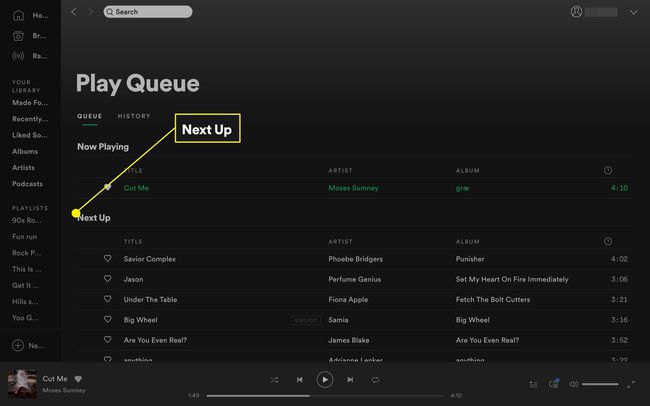
デスクトップまたはモバイルでキューをクリアした後でも、空のキューページは表示されません。 トラックのリストが下に表示されます 次は. Spotifyは、最近使用したプレイリストからこれらのトラックを取得します。
Spotifyデスクトップキューの特定のトラックをクリアする方法
キューから特定のトラックを削除したい場合は、それを行うことができます。
-
クリック 列 からのボタン プレイバー.
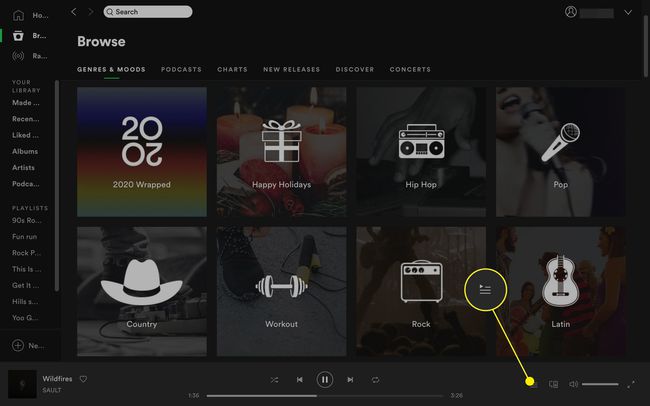
-
下 次のキュー、削除する曲にカーソルを合わせると、 もっと トラックの詳細の右端にあるオプションメニュー(3つの水平ドット)。
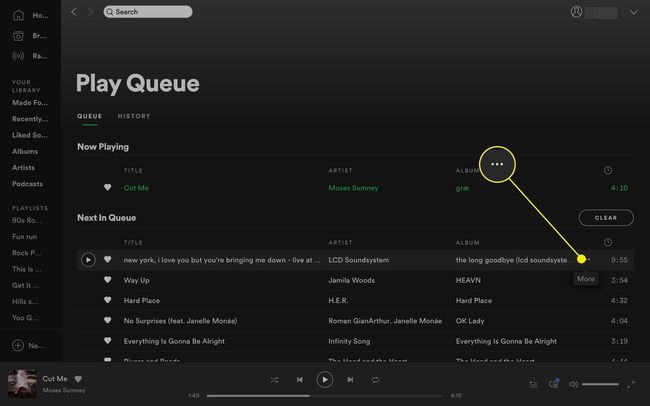
-
3つのドットをクリックして、選択肢のメニューを表示します。 マウスを使用して選択します キューから削除 キューに入れなくなったトラックを削除します。 必要に応じて繰り返します。

曲をキューにすばやく追加したい場合は、[ 最近再生しました 上部のタブ キューを再生 ページ。 再度追加するには、をクリックします もっと 選択します キューに追加する.
モバイルでSpotifyキューをクリアする方法
Spotifyモバイルアプリでキューをクリアするのは、デスクトップ方式と同様のプロセスです。
Androidにはキューオプションがないようです。そのため、これらの手順はiOSにのみ適用されます。
クリック 演奏するバー 画面の下部にある現在のトラックを展開します。
をタップします 列 右下のボタン。 それは遊びのシンボルと3本の水平線に似ています。
-
探す 次のキュー をクリックします キューをクリア.
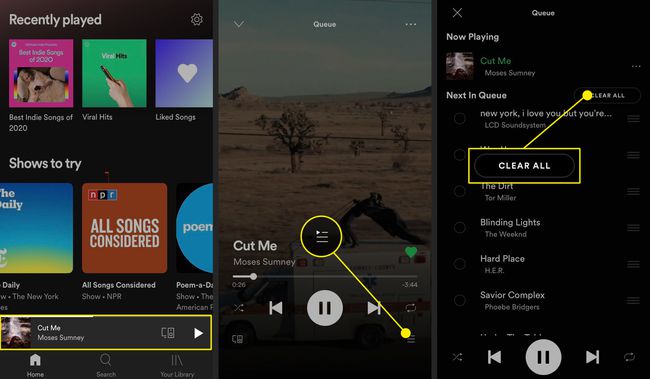
Spotifyモバイルキューから特定のトラックを削除する方法
選択した曲または特定の曲のバッチのみを削除したい場合は、キューからすばやく削除する方法があります。
クリックしてください 列 キューに入れられた曲のリストを表示するボタン。
をタップします ラジオボタン 削除するために選択する曲の横。
-
押す 削除する 画面の左下にあり、キューからそれらをクリアします。

